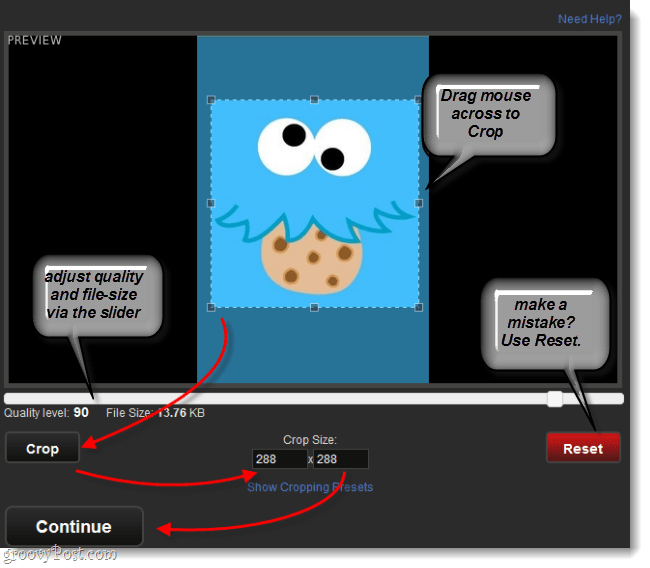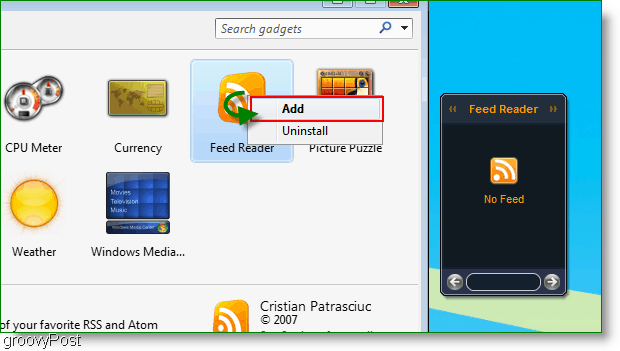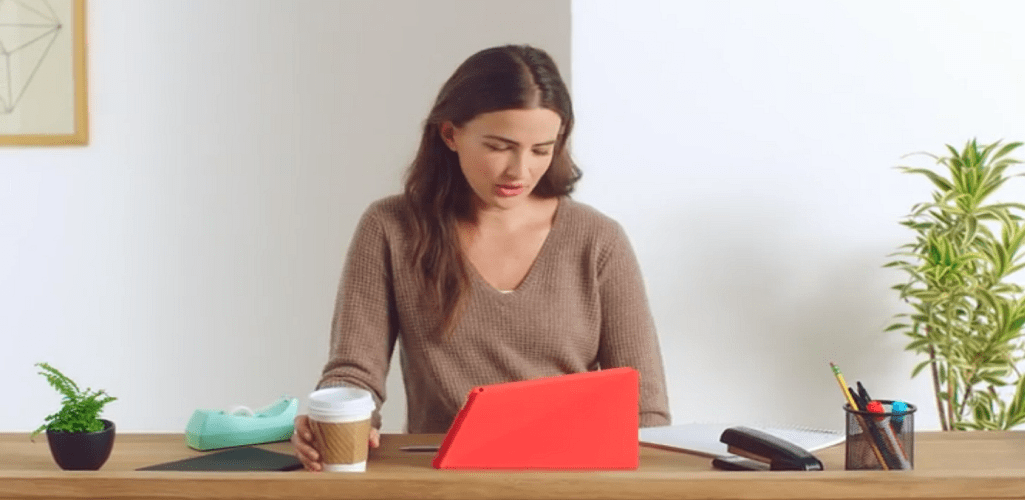Как создать последовательность сообщений бота для вашего живого видео или вебинара: Social Media Examiner
мессенджер Facebook боты Facebook Facebook / / September 26, 2020
 Вы используете вебинары или живое видео в своем маркетинге?
Вы используете вебинары или живое видео в своем маркетинге?
Хотите знать, как улучшить регистрацию и посещаемость?
В этой статье вы узнайте, как создать последовательность ботов Facebook Messenger, чтобы регистрироваться и напоминать посетителям о ваших онлайн-мероприятиях.
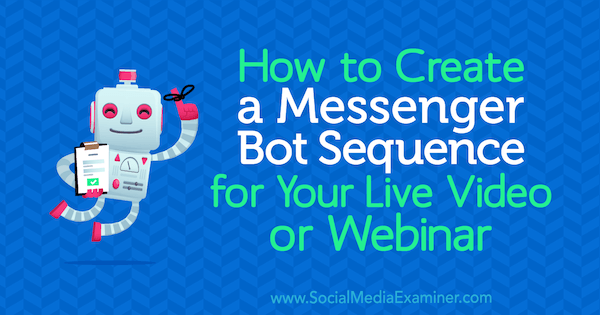
Зачем использовать ботов для обмена сообщениями с живыми событиями?
Прямая трансляция видео это увлекательный способ связаться с подписчиками и расширить аудиторию. Вы можете поделиться своей историей и позволить другим общаться и взаимодействовать с вами в режиме реального времени.
Боты-мессенджеры позволить вам создать индивидуальный опыт «выбери свое собственное приключение». Вы также можете использовать ботов для предоставлять людям актуальную и полезную информацию на платформе, где процент открытий чрезвычайно высок, что часто приводит к большему охвату.
Объединив мощь ботов Messenger с живым видео или вебинарами, вы получите три преимущества.
Увеличение количества регистраций и посещаемости
Одна из проблем и с Facebook Live, и с вебинарами - заставить пользователей зарегистрироваться и появиться. Люди могут даже забыть, что они зарегистрировались для участия в вашем прямом эфире. Боты-мессенджеры могут стать полезным помощником для ваших подписчиков в напомните им присоединиться к вашей прямой трансляции в нужное время. Напоминания о сообщениях превосходят напоминания по электронной почте, потому что:
- Люди склонны читать текстовое сообщение в течение первых 3 минут.
- Открытые ставки для сообщений В 2-3 раза выше по сравнению с электронной почтой.
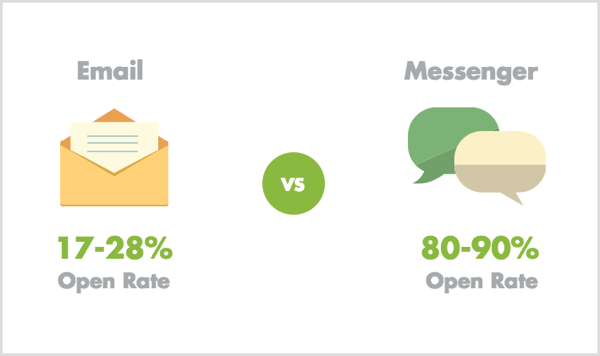
Узнайте о своей аудитории
Несмотря на то, что боты Messenger являются отличным инструментом для отправки трансляций и сообщений с напоминаниями, вы также можете использовать ботов в качестве инструмента прослушивания и исследования, чтобы узнайте больше о текущих проблемах и проблемах ваших подписчиков.
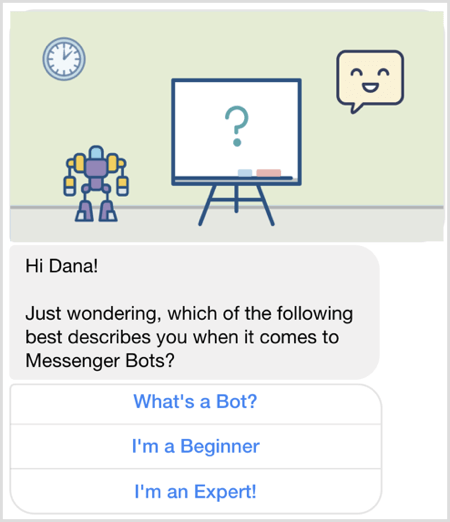
Задавая вопросы перед прямой трансляцией, вы сможете настроить презентацию так, чтобы напрямую адресовать болевые точки аудитории, что может повысить коэффициент конверсии.
Предлагать пользователям действовать
Вы также можете использовать ботов Messenger для предоставить заполненный бланк или другие полезные ресурсы перед трансляцией в прямом эфире чтобы побудить и убедить пользователей прийти. Когда вы предоставляете людям ценную информацию, которая решает проблему, они с большей вероятностью будут доверять вам и станут поклонниками вашего бизнеса и бренда.
После прямой трансляции вы можете использовать ботов Messenger для отправьте ссылку на повтор вместе с подарком в виде благодарственного бонуса (например, PDF, практическое руководство и т. д.). Вы даже можете отправить рекламное предложение людям, которые определены как теплые клиенты. (Просто прочтите Политика платформы обмена сообщениями чтобы убедиться, что вы не нарушаете никаких правил.)
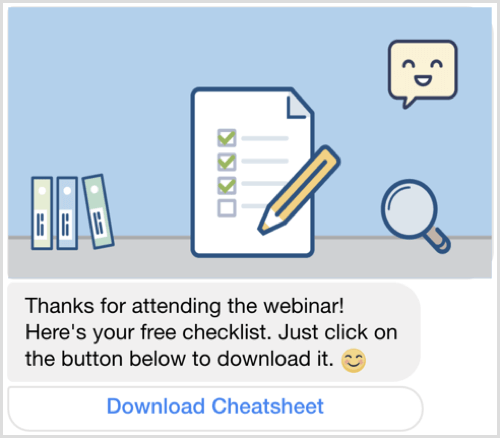
Как выглядит живое видео или последовательность регистрации и напоминания на веб-семинаре
Если вы хотите использовать ботов для обмена сообщениями для продвижения своего веб-семинара или прямой трансляции и увеличения вовлеченности, вам необходимо настроить три отдельных потока сообщений:
- Регистрационное сообщение: Поделитесь подробностями о веб-семинаре или Facebook в прямом эфире и побудите пользователей зарегистрироваться.
- Напоминание: Напомнить пользователям о необходимости посетить прямую трансляцию.
- Дополнительное сообщение: Отправьте полезные ресурсы (например, ссылку для воспроизведения) после мероприятия вместе с любыми дальнейшими действиями.
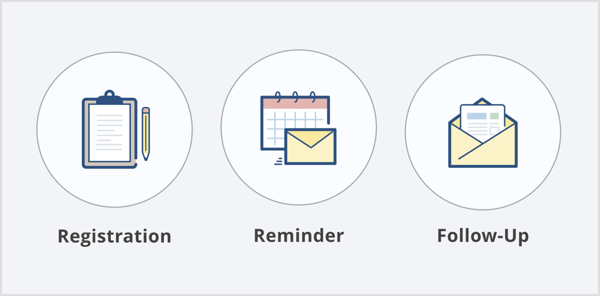
Теперь, когда вы понимаете различные сообщения в этой последовательности, вот как создать их с помощью Chatfuel и ManyChat.
Создайте живое видео или запись вебинара и напоминание с помощью Chatfuel
Сначала мы рассмотрим, как создать эту последовательность в Chatfuel.
Создание потока сообщений о регистрации
Войти в Chatfuel а также перейдите на вкладку "Трансляция".
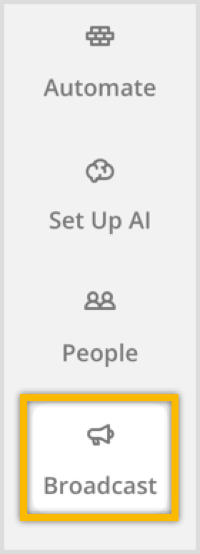
Примечание. Если вы ранее не использовали этот инструмент, посмотрите это видео, чтобы узнать, как зарегистрироваться и создать простого бота с Chatfuel.
Следующий, нажмите кнопку +создать новое широковещательное сообщение должны быть доставлены сейчас или запланированы на более позднюю дату и время.
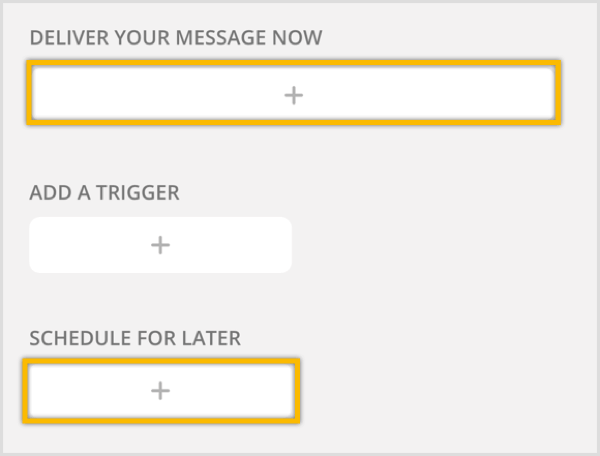
Справа измените фильтр на отправлять это сообщение только тем, кто отмечен как подписчик.
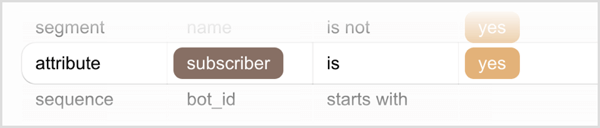
Следующий, установить дату и времядля трансляции. Поскольку эта трансляция не зависит от времени, я рекомендую отправлять ее в соответствии с часовым поясом пользователя (а не часовым поясом бота).

Следующий, нажмите кнопку "Текст" создать текстовую карточку, а затем добавить некоторые сведения о вашем прямом эфире или вебинаре в Facebook. (Совет: укажите дату, время, тему и то, что пользователи узнают, появившись.)
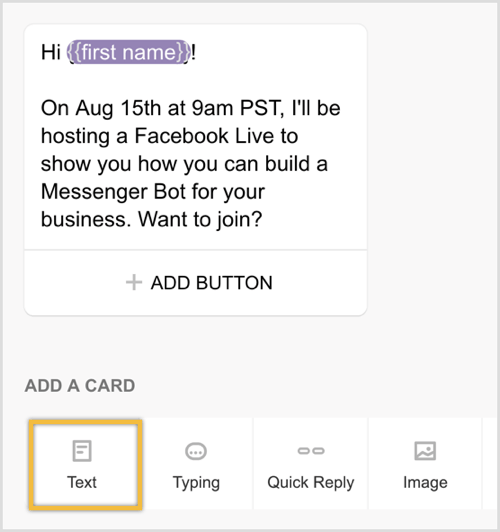
Чтобы разрешить пользователям регистрироваться, вам нужно создать две кнопки быстрого ответа. Нажмите, чтобы добавить карточку быстрого ответа а потом нажмите "Добавить быстрый ответ".
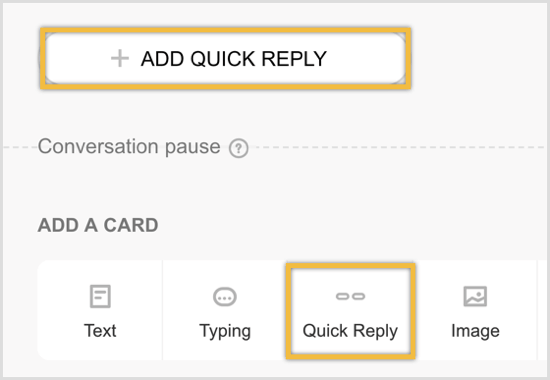
Для названия кнопки введите «Нет, ”И для названия блока, введите «Прямая трансляция - не интересует». потом выберите всплывающее окно + Создать «Прямая трансляция - Не…» для создания вашего нового блока.
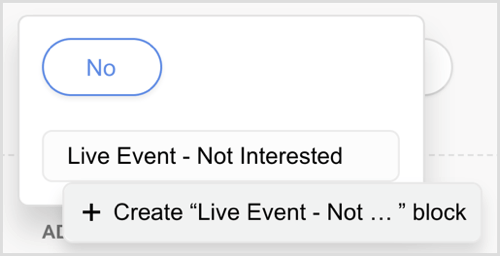
если ты дважды щелкните новый блок«Прямая трансляция - не интересно», вы будете перенаправлены на вкладку "Автоматизация", где сможете создать контент для этого нового блока.
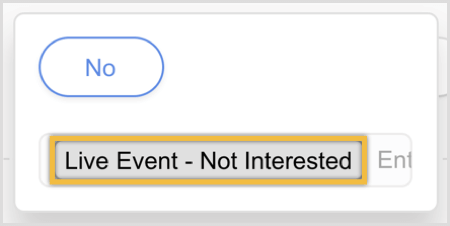
Нажмите, чтобы добавить текстовую карточку а также введите «Нет проблем! Спасибо, что дал мне знать."
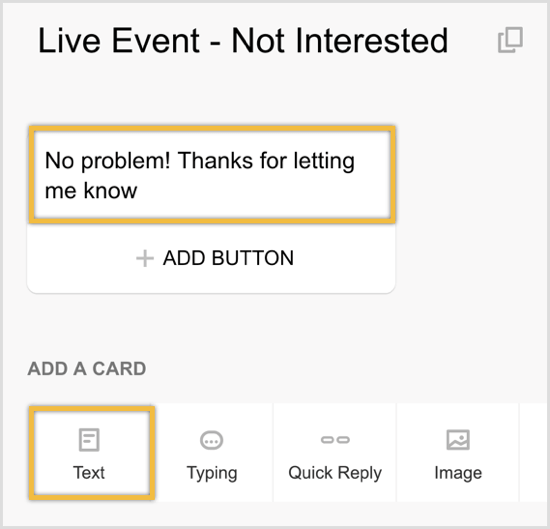
Следующий, вернуться к трансляции вы только что создали.
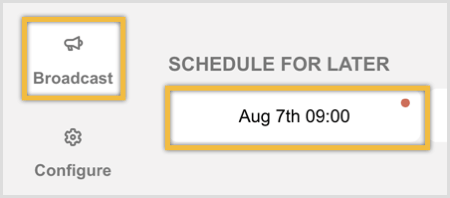
Сейчас добавлятьеще один быстрый ответ на «Да».
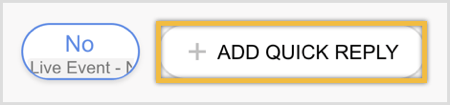
потом создайте еще один новый блок под названием «Прямая трансляция - Регистрация».
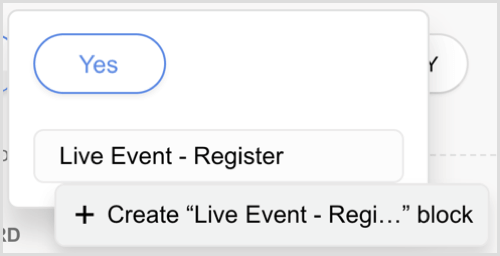
если ты дважды щелкните новый блок «Прямая трансляция - Регистрация», вы будете перенаправлены на вкладку "Автоматизация", где сможете создать контент для этого нового блока.
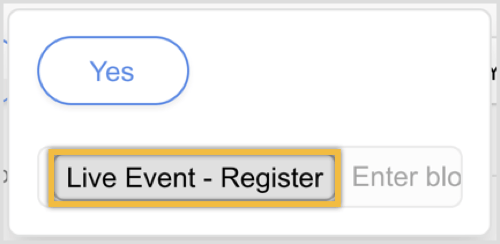
Нажмите для создать новую текстовую карточку для блока «Да». Введите «Отлично! Я пришлю тебе напоминание незадолго до начала Facebook Live! »
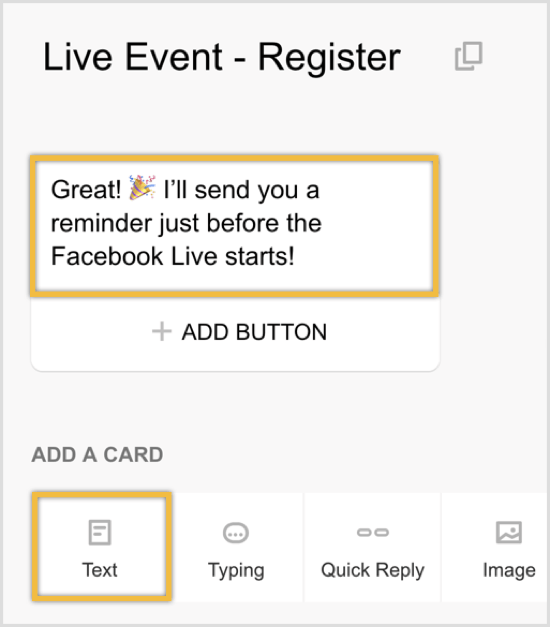
Чтобы отправить напоминание только пользователям, которые зарегистрировались для участия в прямом эфире или веб-семинаре Facebook, вам необходимо указать пользователей, которые зарегистрировались. Для этого вы используете функцию Chatfuel под названием User Attributes.
В разделе "Добавить карту" щелкните значок + в крайнем правом углу.
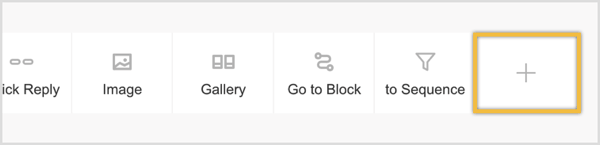
Во всплывающем окне с дополнительными плагинами Chatfuel, выберите Настроить атрибут пользователя. Этот плагин позволит вам идентифицировать и впоследствии сегментировать всех пользователей, которые зарегистрировались для участия в вебинаре.
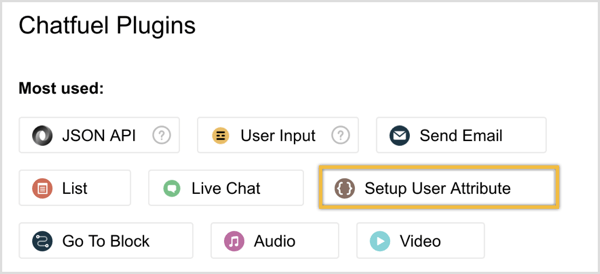
Создать новый атрибут пользователя («Fblive-aug» в этом примере), а затем введите значение «зарегистрировано» для этого атрибута пользователя.
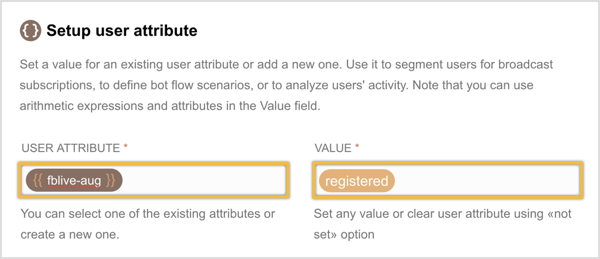
Вы также можете завершите процесс регистрации здесь или задать вопрос пользователям чтобы узнать о них больше.
Для иллюстрации предположим, что вы проводите веб-семинар о том, как создать бота для обмена сообщениями. Ты мог бы добавить текстовую карточку после настройки атрибута пользователя чтобы спросить пользователей: «Кстати, а вы раньше создавали бота для обмена сообщениями?»
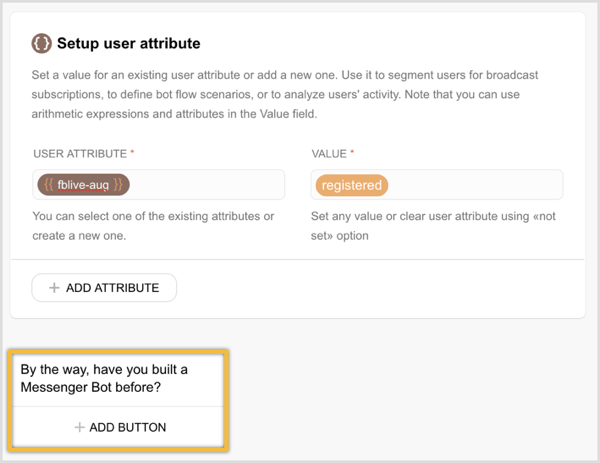
Затем, чтобы пользователи могли ответить, предложить два варианта быстрого ответа: да или нет.
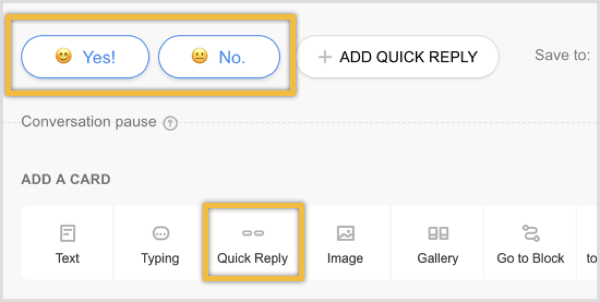
Ответ пользователя можно даже сохранить в пользовательском атрибуте, например, под названием «уровень». Сделать это, нажмите кнопку Атрибут пользователя.

потом введите атрибут пользователя «уровень» а также нажмите Готово.
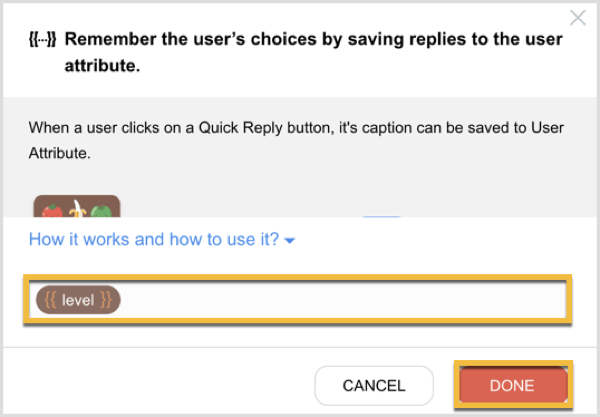
Чтобы завершить эту «форму», добавить текстовую карточку ниже эти быстрые ответы на поблагодарить пользователя за предоставленную информациюс тобой.
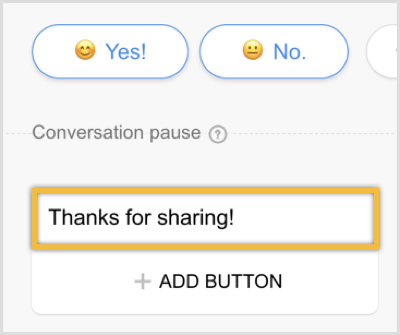
Если вы хотите увидеть, как люди ответили на ваш опрос, состоящий из одного вопроса, просто перейдите на вкладку Люди. Примечание. Вкладка «Люди» доступна только в рамках плана Chatfuel Pro, стоимость которого начинается с 15 долларов в месяц.
Тогда ты можешь отфильтруйте свой список аудитории по уровню, чтобы увидеть, кто ответил да или нет.

В качестве альтернативы вы можете нажмите кнопку Экспорт к загрузить информацию о пользователе в электронную таблицу для дальнейшего анализа.

Все, что вам нужно сделать, чтобы отправить эту регистрационную трансляцию, это вернуться к трансляции а также переключить статус с выключенного на включенный.
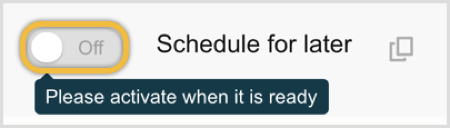
Создайте поток сообщений-напоминаний
Следующим шагом будет создание напоминания о трансляции, которое вы отправите за несколько минут до прямой трансляции или вебинара в Facebook.
Как и раньше, перейдите на вкладку "Трансляция" а также нажмите кнопку + под «Расписание на потом».
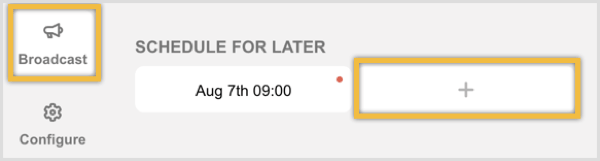
Меняем фильтр на fblive-aug так что только пользователи, которые зарегистрировались в прямом эфире Facebook, получат напоминание о трансляции.

Измените дату и время на 10-15 минут до мероприятия. и обязательно выберите часовой пояс бота.

Совет: Вы можете дважды проверить, правильно ли установлен часовой пояс вашего бота, нажав на вкладку «Настроить».
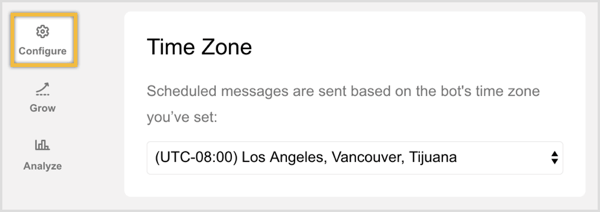
Теперь тебе нужно создать свое сообщение. Просто добавить карточку с изображением (необязательно) и карточку с текстом сказать «Эй! Начнем через несколько минут! Готовы к нам присоединиться? »
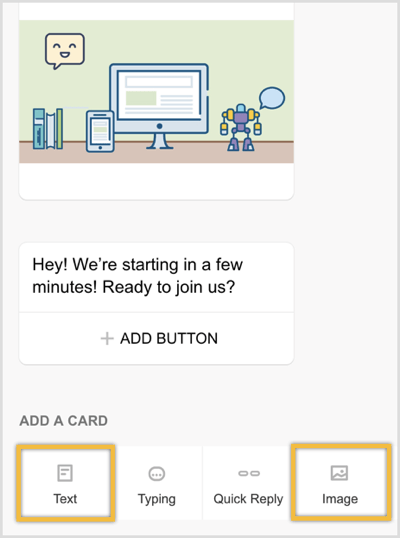
Под этим текстом нажмите, чтобы добавить кнопку.
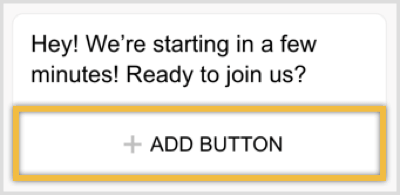
Введите "Смотреть сейчас" в качестве названия кнопки. а также выберите вариант URL. Вот где вы можете введите URL-адрес вашей прямой трансляции или вебинара в Facebook.
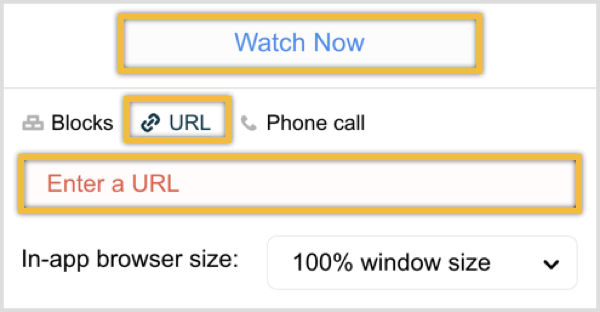
Совет: Вы можете создать эту трансляцию заранее. За несколько минут до выхода в эфир просто перейти к черновикам трансляции, внесите изменения в последнюю минуту, а затем переключить его с «выключено» на «включено» отправить напоминание.
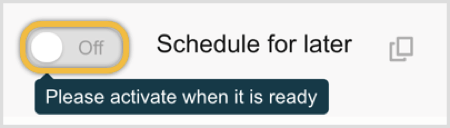
Создайте поток последующих сообщений после мероприятия
Снова, перейдите на вкладку "Трансляция" а также создать новую трансляцию.
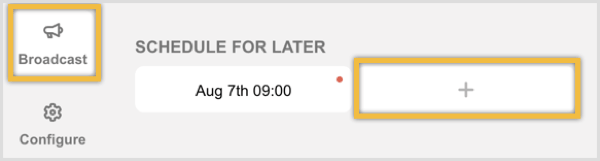
Получите онлайн-тренинг по маркетингу YouTube!

Хотите повысить свою вовлеченность и продажи с помощью YouTube? Тогда присоединяйтесь к самому большому и лучшему собранию экспертов по маркетингу YouTube, которые делятся своими проверенными стратегиями. Вы получите пошаговые инструкции, посвященные Стратегия YouTube, создание видео и реклама на YouTube. Станьте героем маркетинга YouTube для своей компании и клиентов, реализуя стратегии, которые приносят проверенные результаты. Это интерактивное обучающее мероприятие от ваших друзей из Social Media Examiner.
ПОДРОБНЕЕ НАЖМИТЕ ЗДЕСЬ - ПРОДАЖА ЗАКАНЧИВАЕТСЯ 22 СЕНТЯБРЯ!Отфильтруйте свой список, чтобы вы отправляйте это сообщение только тем, кто зарегистрировался.

Изменить дату и время. Поскольку это дополнительное сообщение не зависит от времени, я рекомендую отправлять его в соответствии с часовым поясом пользователя.

Напишите ваше последующее сообщение путем добавления комбинации текстовых и графических карточек.

Ваше конечное сообщение может выглядеть примерно так, как на скриншоте ниже, где у вас есть две кнопки. Одна кнопка позволяет пользователям просматривать повтор, а вторая кнопка позволяет пользователям загружать свой бонусный подарок (например, PDF, руководство, видео и т. Д.) Для посещения вашей прямой трансляции в Facebook или вебинара.
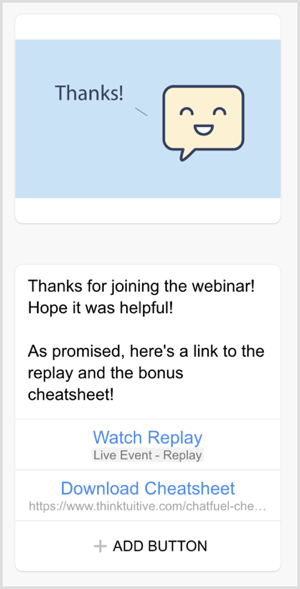
Другой вариант - включить призыв к действию где вы просите пользователей совершить покупку. Если вы решите включить рекламное предложение в это сообщение, просто убедитесь, что вы в соответствии с политикой Messenger и круглосуточным окном.
Создайте живое видео или последовательность регистрации и напоминания на веб-семинаре с помощью ManyChat
Вот как настроить последовательность в ManyChat для продвижения вашего веб-семинара или Facebook в прямом эфире и увеличения вовлеченности.
Создание потока сообщений о регистрации
Войти в ManyChat, а в левом меню нажмите "Трансляция".
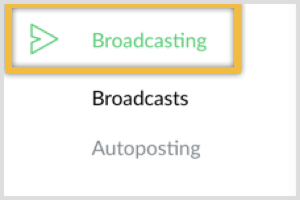
В правом верхнем углу нажмите синюю кнопку New Broadcast.

Примечание. Если вы ранее не использовали этот инструмент, посмотрите это видео, чтобы узнать, как зарегистрироваться и создать простого бота с ManyChat.
Убедись, что ты переключиться на Flow Builder.
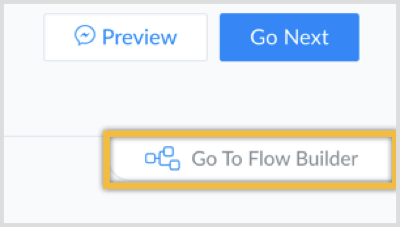
потом создать свое сообщениевключив подробную информацию о вашем прямом эфире или веб-семинаре в Facebook. (Совет: укажите дату, время, тему и то, что пользователи узнают, появившись.)
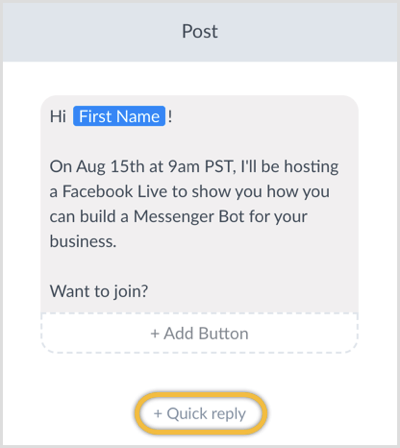
Чтобы разрешить пользователям регистрироваться, вам нужно добавить два варианта быстрого ответа: Да и Нет.
Нажмите кнопку быстрого ответа а также введите текст «Нет». потом выберите Отправить сообщение как действие, когда пользователь нажимает кнопку «Нет».
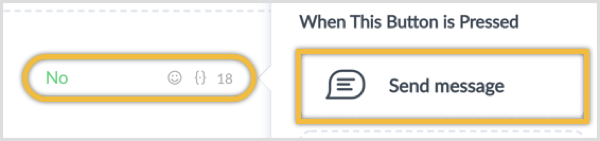
В этом новом сообщении будет просто сказано: «Нет проблем! Спасибо, что дал мне знать!"
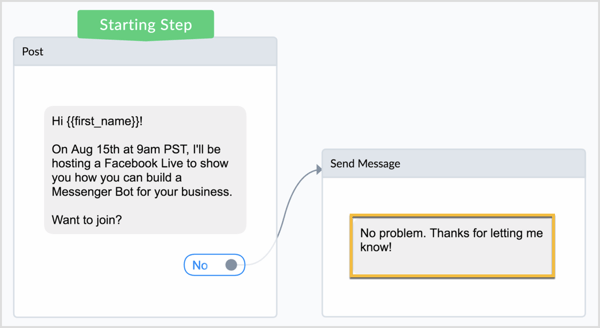
Вы настроите второй быстрый ответ («Да») немного иначе.
Чтобы отправить напоминание пользователям, которые зарегистрировались для участия в прямом эфире или веб-семинаре Facebook, вам необходимо указать пользователей, которые зарегистрировались. Для этого вам понадобится функция ManyChat под названием Custom Fields.
Нажмите "Быстрый ответ" а также добавить кнопку Да. Выберите "Выполнить действия". как действие при нажатии кнопки.
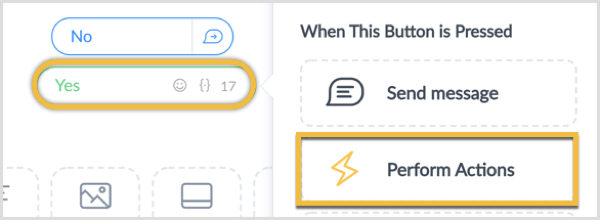
Откроется новая боковая панель. Нажмите кнопку "Действие" а также выберите Установить настраиваемое поле подписчика из раскрывающегося меню.
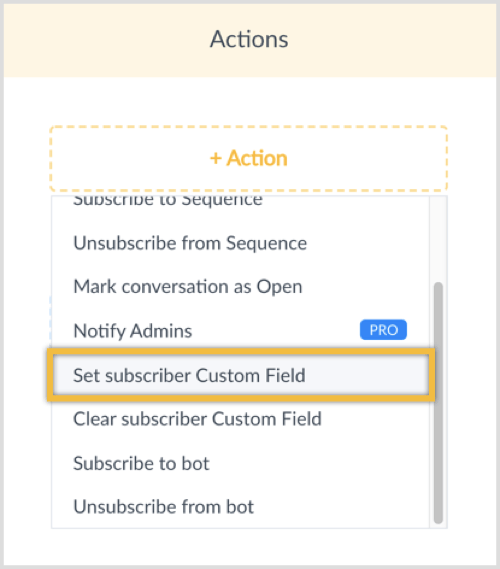
Создайте новое настраиваемое поле под названием fblive-aug для этого примера. потом установите для этого настраиваемого поля значение «зарегистрировано».
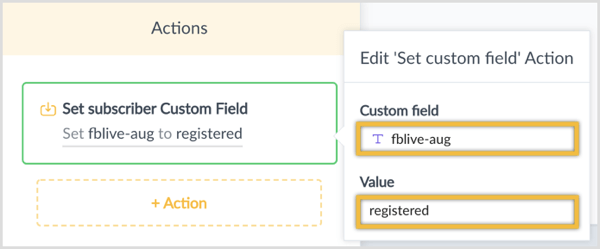
После выполнения действий вы отправите пользователю новое сообщение. Нажмите Выбрать следующий шаг а также выберите Отправить сообщение.
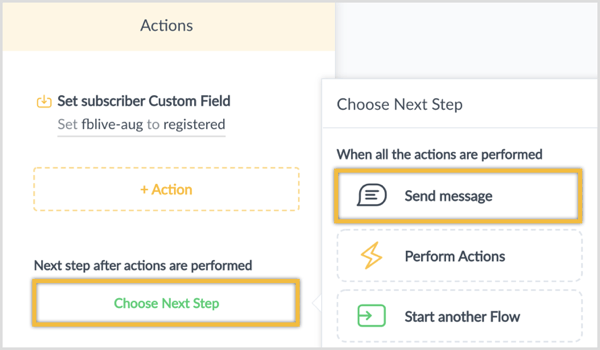
потом введите свое сообщение. В этом новом сообщении может быть текстовый блок с надписью «Отлично! Я пришлю тебе напоминание незадолго до начала Facebook Live! »
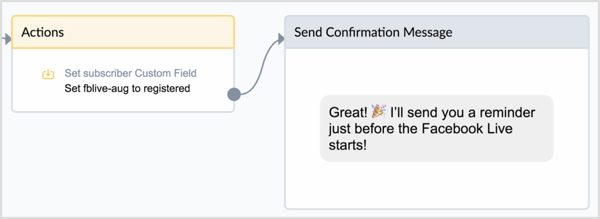
Отсюда вы можете либо прекратить поток или создать простую форму, чтобы задать вопрос пользователям чтобы узнать о них больше.
Чтобы пользователи могли быстро ответить, предоставить несколько вариантов быстрого ответа. Чтобы представить себе это, представьте, что вы проводите веб-семинар о том, как создать бота для обмена сообщениями. Вы можете спросить пользователей: «А вы раньше создавали бота для обмена сообщениями?»
Для сообщения подтверждения, щелкните, чтобы добавить новый блок пользовательского ввода.
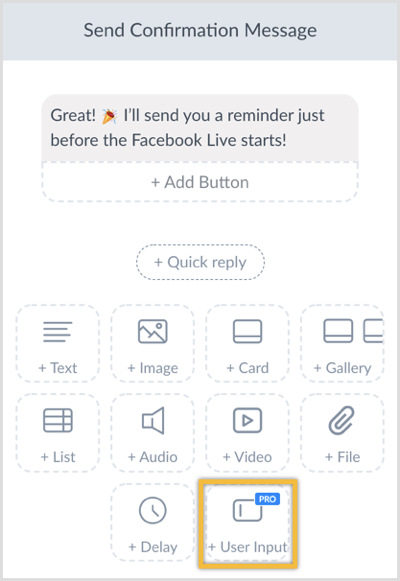
Введите вопрос «Кстати, а вы раньше создавали бота для обмена сообщениями?» а также выберите опцию множественного выбора.
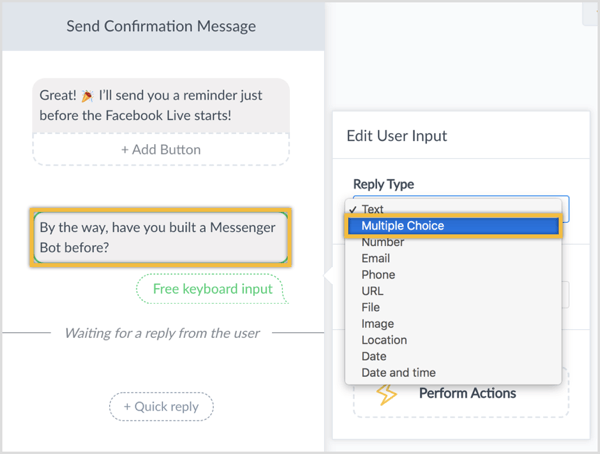
В разделе "Сохранить ответ в настраиваемом поле" сохраните ответ как настраиваемое поле «level».
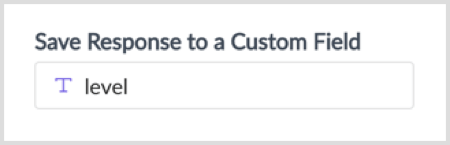
потом нажмите кнопку быстрого ответа к добавить два варианта быстрого ответа: Да и Нет.
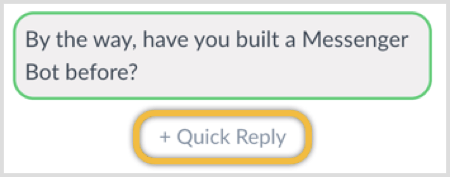
У вас должно получиться что-то вроде этого:
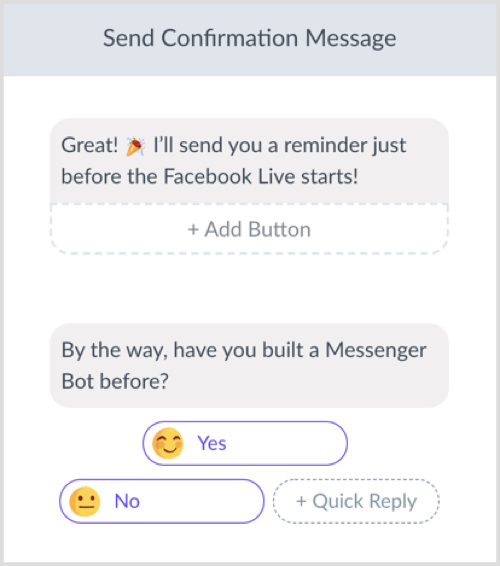
Чтобы завершить этот опрос из одного вопроса, просто добавить блок текстового содержимого а также поблагодарить пользователя за предоставленную информациюс тобой.
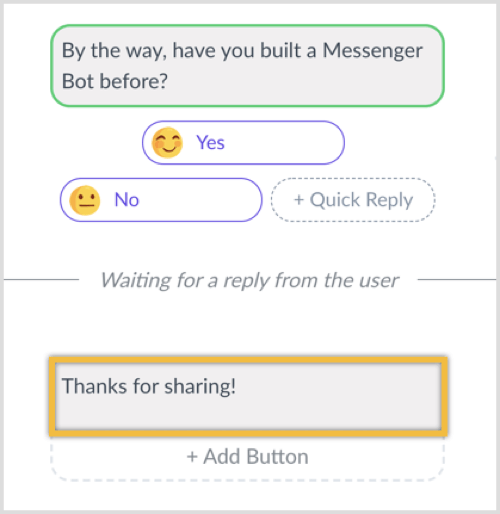
Теперь, когда вы закончили создание регистрационного сообщения, нажмите Настройки наверху.
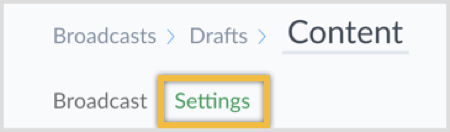
потом нажмите Условие сегментировать вашу аудиторию и только отправить это сообщение тем, кто отмечен как подписчик.
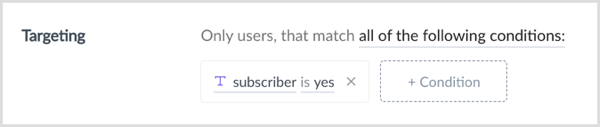
Следующий, запланировать отправку трансляции на более позднюю дату и время.
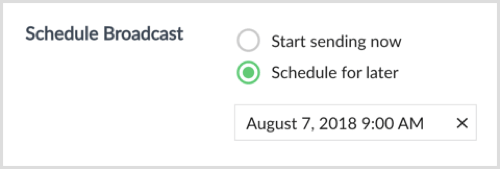
Поскольку это широковещательное сообщение не зависит от времени, я рекомендую вам выберите вариант путешествия во времени чтобы отправить его в соответствии с часовым поясом пользователя.

Чтобы разослать трансляцию, все, что вам нужно сделать, это нажмите кнопку "Запланировать сообщение" вверху справа.

Отправив трансляцию, вы сможете увидеть, как люди ответили на ваш вопрос. Открыть трансляцию а также нажмите фиолетовую кнопку ответа в правом верхнем углу.
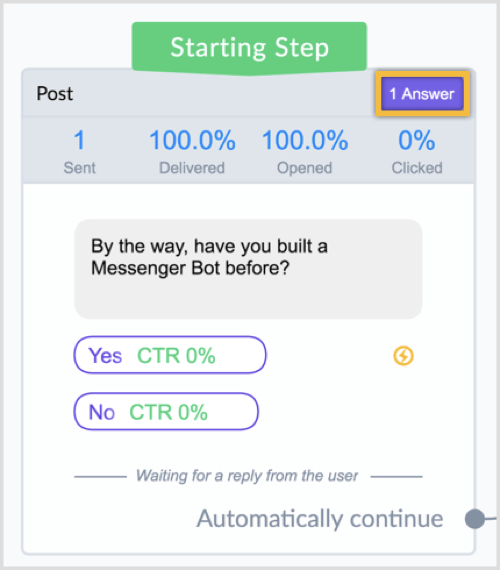
Ты будешь посмотреть отчет с ответами или ты можешь загрузить ответы в электронную таблицу.
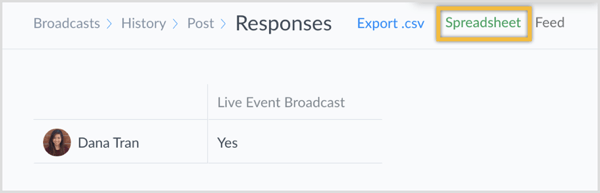
Создайте поток сообщений-напоминаний
Теперь вы создадите напоминание о трансляции, которое будет отправлено за несколько минут до вебинара или прямой трансляции в Facebook.
Как и раньше, нажмите "Трансляция" в левом меню.
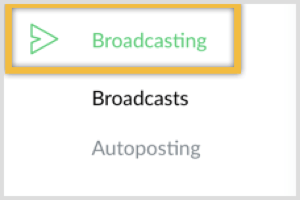
потом нажмите синюю кнопку New Broadcast вверху справа.

Сейчас создать свое сообщение. Вы можете добавить блок текстового содержимого с надписью «Эй! Начнем через несколько минут! Готовы к нам присоединиться? »
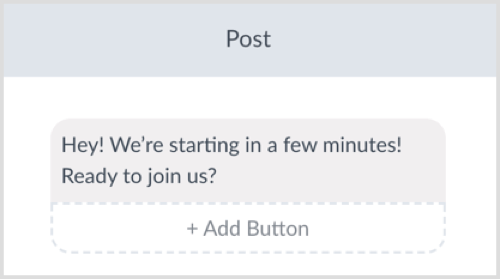
Введите «Смотреть сейчас» для заголовка кнопки и выберите опцию Open Website.
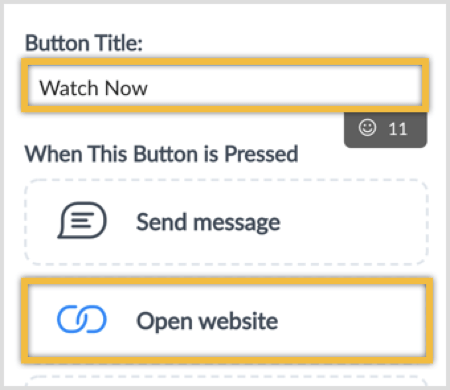
В поле адреса веб-сайта вы можете введите URL-адрес вашей прямой трансляции или вебинара в Facebook.
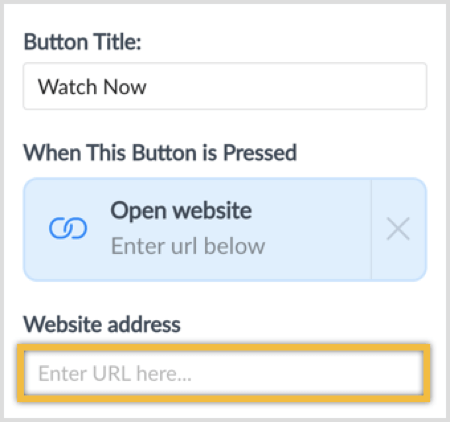
Наверху, нажмите Настройки.
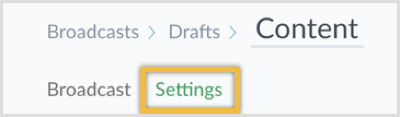
Сейчас нажмите Условие а также изменить условие таргетинга, чтобы только зарегистрировавшиеся пользователи получали это напоминание о прямом эфире.
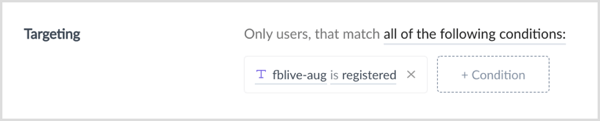
Вы также можете запланировать отправку трансляции на более поздний срок или оставьте это как сохраненный черновик. ManyChat автоматически сохранит вашу работу. Вы можете определить это по статусу «Сохранено» рядом с кнопкой «Предварительный просмотр» в правом верхнем углу.

Совет: Вы можете создать эту трансляцию заранее. За несколько минут до выхода в эфир просто перейти к черновикам трансляции и внесите любые изменения в последнюю минуту. потом нажмите Отправить вверху справа, чтобы разослать напоминание.
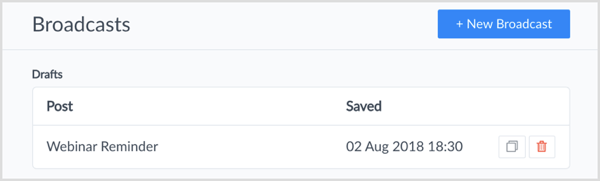
Создайте поток последующих сообщений после мероприятия
Снова, перейдите в раздел "Вещание" в ManyChat.
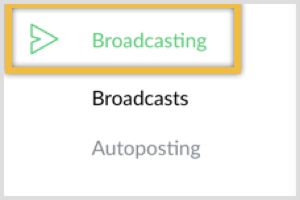
Отфильтруйте свой список, чтобы отправлять это сообщение только тем, кто зарегистрировался для вебинара или Facebook live.
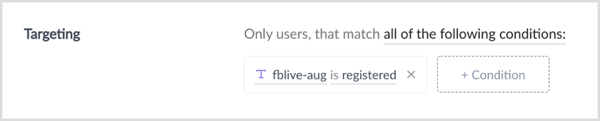
Напишите ваше сообщениепутем добавления комбинации блоков содержимого текста и изображения. Это может выглядеть примерно так, как на скриншоте ниже, где у вас есть две кнопки. Одна кнопка позволяет пользователям просматривать повтор, а вторая кнопка позволяет загружать бонусные подарки (например, PDF, руководство, видео и т. Д.) Для регистрации на прямом эфире.
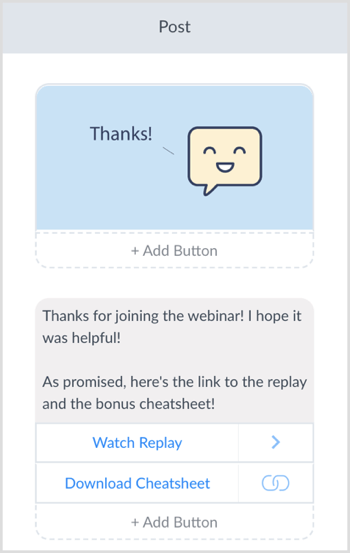
Другой вариант - последуйте с призывом к действию где вы просите пользователей совершить покупку. Если вы решите включить рекламное предложение в это сообщение, убедитесь, что вы подписаны на Политика мессенджера и 24-часовое окно.
потом нажмите на Настройки.
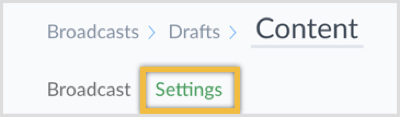
Следующий, добавить условие к отправляйте это сообщение только тем, кто зарегистрировался для мероприятия.
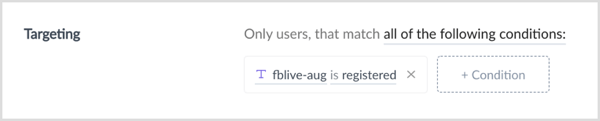
потом изменить дату и время. Поскольку это последующее сообщение не зависит от времени, я рекомендую выбрать параметр «Путешествие во времени», чтобы отправить сообщение в соответствии с часовым поясом пользователя.
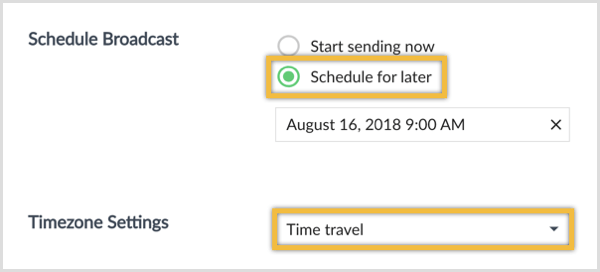
В заключение, нажмите кнопку "Запланировать сообщение" в правом верхнем углу.

Дополнительные советы по регистрации и напоминанию о последовательностях ботов в Messenger
После вебинара или прямой трансляции в Facebook вы также можете отправить пользователям сообщение, чтобы спросить, хотят ли они записаться на бесплатный мини-курс или последовательность испытаний где вы предоставляете более ценный контент для дальнейшего взаимодействия с ними и укрепления доверия.
В этом руководстве я сделал его простым и только показал вам, как использовать «fblive-aug» для сегментации пользователей. Однако вы не ограничены одним. Ты мог бы создавать дополнительные поля для хранения другой информации о пользователе (например, нажимали ли они, чтобы посмотреть повтор).
Вместо того, чтобы предлагать пользователям вариант «да» или «нет» при отправке трансляции регистрации, вы можете добавьте третий вариант для тех, кто не может присутствовать на мероприятии в прямом эфире, но хочет посмотреть повтор!
Что вы думаете? Вы используете последовательности ботов в Facebook Messenger? Вы создадите такой, чтобы отправлять трансляции и напоминания о ваших онлайн-мероприятиях в прямом эфире? Поделитесь своими мыслями в комментариях ниже.